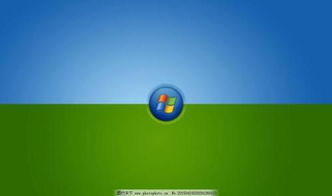桌面图标突然变得太大,屏幕只能容纳几个图标,或者桌面挤满了几个图标,影响了桌面的美观。当桌面图标突然变大时,我们如何解决这个问题?今天,小编为大家带来了桌面图标变大的解决方案。
如果桌面图标变大了怎么办 右键单击桌面查看。

单击以查看图中所示的三个选项。

单击“介质图标”,桌面图标将收缩。

单击“小图标”图标,进一步缩小桌面图标。

缩小后桌面图标杂乱可自行调整,也可选择自动排列图标。

自动排列图标后,电脑图标不能拖动,只能取消自动排列可以拖动。

这就是让桌面图标变大所需要做的。如果你的电脑也用过紧张,桌面图标变大,你不妨看看上面的解决方案哦,我希望能帮助大家
电脑开机后桌面图标变大了怎么办
方法一
桌面右键---查看 选择小图标
方法二
1、在win10系统桌面,右击,选择“显示设置”。
2、找到“缩放与布局”--“更改文本应用等项目的大小”就可以选择文本及项目的大小显示了。更改完毕,点击应用——确定。
3、然后弹出提示框,注销电脑可以生效。单击“立即注销”。
方法三
按住ctrl键,向上滑动滚轮,图标就会集体变大
电脑显示器图标变大了怎么办
在有些时候我们的电脑 显示器 图标变大了,这该怎么办呢?下面就由我来为你们简单的介绍电脑显示器图标变大了的解决 方法 吧!希望你们喜欢!
电脑显示器图标变大了的解决方法:
1、在系统桌面上,右键单击桌面空白位置处,然后选择“个性化”,接着在打开的“个性化”面板上,点击左边列表中的“显示”;
2、在打开的“显示”列表上,查看“使阅读屏幕上点内容更容易”,对下面的图标大小预览进行设置。接着我们依照自己所需的屏幕显示大小,选择“较小”或“中等”,然后点击“应用”按钮保存;
3、在点击完“应用”后,系统会弹出“您必须注销计算机才能应用这些更改”,然后点击“立即注销”;
4、在系统注销后,再重新进入系统桌面,此时会发现系统桌面图标变小了。
附加电脑显示器的字和图标变大了的解决方法分析:
电脑里全部的字和图标都变大了,是因为分辨率设置不正确或者显卡驱动没有安装,设置分辨率的具体方法:
1、在桌面空白处点击鼠标右键。
2、在右键菜单中选择屏幕分辨率。
3、在弹出的对话框中找到分辨率。
4、点击下拉按钮。
5、在下拉菜单中选择合适的分辨率,点确定。
6、如果桌面显示出来的大小不适合,在询问是否保存的时候选否。重复第4、5项。
7、如果桌面内容大小适合,点保存更改就行了。
如果以上方法不行,或分辨率设置里为灰色,则是显卡驱动问题,下载一个驱动精灵软件,点更新驱动,安装完成后,再根据修改分辨率的方法调整到合适的分辨率即可。
确定计算机屏幕上显示多少信息的设置,以水平和垂直像素来衡量。屏幕分辨率低时(例如 640 x 480),在屏幕上显示的像素少,但尺寸比较大。屏幕分辨率高时(例如1600 x 1200),在屏幕上显示的像素多,但尺寸比较小。
显示分辨率就是屏幕上显示的像素个数,分辨率160×128的意思是水平方向含有像素数为160个,垂直方向像素数128个。屏幕尺寸一样的情况下,分辨率越高,显示效果就越精细和细腻。